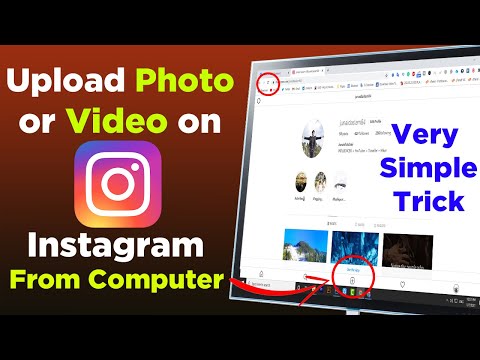
உள்ளடக்கம்
- 1. உங்கள் உலாவியின் டெவலப்பர் பயன்முறையைப் பயன்படுத்துதல்
- 2. ப்ளூஸ்டாக்ஸ் அண்ட்ராய்டு எமுலேட்டரைப் பயன்படுத்துங்கள்
- 3. விண்டோஸ் 10 பயன்பாட்டைப் பயன்படுத்துதல்

இன்ஸ்டாகிராம் என்பது மிகவும் பிரபலமான சமூக ஊடக தளங்களில் ஒன்றாகும், நீங்கள் அதை நேசிப்பவர்களைப் பின்தொடர பயன்படுத்தினாலும் அல்லது தாடை-கைவிடுதல்களால் ஆச்சரியப்பட விரும்புகிறீர்களா.
இயங்குதளத்தைப் பற்றி நிறைய விஷயங்கள் உள்ளன, ஆனால் மிகப்பெரிய ஏமாற்றங்களில் ஒன்று, கணினியில் புகைப்படங்களை இன்ஸ்டாகிராமில் பதிவேற்றுவது எவ்வளவு கடினம். அதிர்ஷ்டவசமாக, கேள்விக்குரிய மூன்றாம் தரப்பு பயன்பாடுகளை நம்பாமல் இதைச் செய்ய பல வழிகள் உள்ளன.
1. உங்கள் உலாவியின் டெவலப்பர் பயன்முறையைப் பயன்படுத்துதல்

PC க்கான Chrome இல் இன்ஸ்டாகிராம் மொபைல் தளம்.
கணினியில் இன்ஸ்டாகிராமில் புகைப்படங்களை பதிவேற்றுவதற்கான சிறந்த வழி உங்கள் உலாவியின் டெவலப்பர் பயன்முறையைப் பயன்படுத்துவதாகும். இது எனக்கு மிகவும் பிடித்த தீர்வாகும், ஏனெனில் இது சராசரி நுகர்வோருக்கு ஒப்பீட்டளவில் எளிதானது மற்றும் எந்த பதிவிறக்கங்களும் தேவையில்லை.
நீங்கள் முதலில் கணினியில் உங்கள் இன்ஸ்டாகிராம் கணக்கில் உள்நுழைய வேண்டும், பின்னர் உங்கள் உலாவியின் டெவலப்பர் பயன்முறையை உள்ளிடவும். Google Chrome பயனர்கள் வெறுமனே அடிக்கலாம் F12 அழுத்தி இந்த பயன்முறையில் நுழைய (அல்லது பார்வையிடவும் மூன்று-புள்ளி மெனு> கூடுதல் கருவிகள்> டெவலப்பர் கருவிகள்).
Chrome ஐப் பயன்படுத்தவில்லையா? சரி, பயர்பாக்ஸ் பயனர்கள் இந்த விருப்பத்தை அணுகலாம் மூன்று வரி / ஹாம்பர்கர் மெனு> வலை டெவலப்பர்> மாற்று கருவிகள். ஃபயர்பாக்ஸ் பயனர்கள் ஸ்மார்ட்போன் மற்றும் டேப்லெட்டைப் போல தோற்றமளிக்கும் ஐகானைத் தட்ட வேண்டும், இதன் விளைவாக வரும் பேனலின் வலது புறத்தில் (சாளரத்தை மூட X க்கு அருகில்). ஓபரா பயனர்கள் டெவலப்பர் விருப்பங்களை வழியாக இயக்க முடியும் மெனு> டெவலப்பர்> டெவலப்பர் கருவிகள். மைக்ரோசாஃப்ட் எட்ஜ் பயனரா? அழுத்துவதன் மூலம் பயன்முறையை இயக்கலாம் F12 அழுத்தி பின்னர் தேர்வு முன்மாதிரி அம்புக்குறி கீழ்நோக்கி சுட்டிக்காட்டும் (சிறந்த யோசனைக்கு இந்த ஸ்கிரீன் ஷாட்டைப் பார்க்கவும்). இங்கிருந்து, மாற்ற சாதனம் லூமியா ஸ்மார்ட்போனுக்கு வகை.
டெவலப்பர் பயன்முறை / கருவிகளை நீங்கள் செயல்படுத்தியதும், உங்கள் உலாவி சாளரம் மொபைல் சாதனத்திற்காக வடிவமைக்கப்பட வேண்டும். மேலும், இன்ஸ்டாகிராம் இப்போது மொபைல் பயன்பாட்டைப் போல இருக்க வேண்டும் - இது உண்மையில் முற்போக்கான வலை பயன்பாடு. நீங்கள் தெரிந்தவர்களையும் பார்க்க வேண்டும் பிளஸ் பக்கத்தின் அடிப்பகுதியில் உள்ள ஒரு கப்பல்துறையில் அடையாளம் (வீடு, தேடல், செயல்பாடு மற்றும் சுயவிவர சின்னங்களுடன்).
அடியுங்கள் பிளஸ் கையொப்பம் மற்றும் நிலையான விண்டோஸ் கோப்பு எக்ஸ்ப்ளோரர் பாப் அப் செய்யும், இது உங்கள் கணினியிலிருந்து ஒரு படத்தை அல்லது வீடியோவை இன்ஸ்டாகிராமில் பதிவேற்ற அனுமதிக்கிறது. டெவலப்பர் பயன்முறையில் நுழைந்த பிறகு பிளஸ் அடையாளம் மற்றும் பிற ஐகான்களை நீங்கள் எப்போதும் காண முடியாது, ஆனால் வலைத்தளத்தை மீண்டும் ஏற்றுவது வழக்கமாக தந்திரத்தை செய்கிறது. பிளஸ் அடையாளத்தை இன்னும் பார்க்கவில்லையா? உங்கள் பயனர் முகவரை “பதிலளிக்கக்கூடிய” இலிருந்து மற்றொரு ஸ்மார்ட்போனுக்கு மாற்ற முயற்சிக்கவும். இந்த விருப்பத்தை இன்ஸ்டாகிராம் சாளரத்திற்கு மேலே காண வேண்டும், ஆனால் மேலே பார்த்தபடி பெரும்பாலான உலாவிகளில் முகவரி பட்டியின் கீழே இருக்க வேண்டும்.
2. ப்ளூஸ்டாக்ஸ் அண்ட்ராய்டு எமுலேட்டரைப் பயன்படுத்துங்கள்

கணினியில் இன்ஸ்டாகிராமில் புகைப்படங்களை பதிவேற்ற மற்றொரு உறுதியான வழி, Android முன்மாதிரியைப் பயன்படுத்துவது. Android முன்மாதிரி என்பது கணினியில் Android பயன்பாடுகளை இயக்க அனுமதிக்கும் ஒரு நிரலாகும், எனவே நாங்கள் என்ன செய்கிறோம் என்பது உங்கள் டெஸ்க்டாப்பில் உண்மையான Instagram Android பயன்பாட்டை இயக்குகிறது.
ப்ளூஸ்டாக்ஸ் என்பது மிகவும் பிரபலமான ஆண்ட்ராய்டு முன்மாதிரிகளில் ஒன்றாகும், எனவே உங்கள் கணினியில் இந்த முன்மாதிரியைப் பதிவிறக்க பரிந்துரைக்கிறோம். நீங்கள் அதை நிறுவியதும், உங்கள் கணினியில் Instagram பயன்பாட்டைப் பதிவிறக்க வேண்டும். அதிர்ஷ்டவசமாக, ப்ளூஸ்டாக்ஸ் பிளே ஸ்டோருக்கு வெளியே அணுகலைக் கொண்டுள்ளது, இது உங்கள் தொலைபேசியில் பதிவிறக்குவது போல் இன்ஸ்டாகிராமை நிறுவ அனுமதிக்கிறது.
நீங்கள் இன்ஸ்டாகிராமை நிறுவியதும், மேலே சென்று அதை ப்ளூஸ்டாக்ஸ் முகப்பு மெனுவிலிருந்து திறந்து உங்கள் உள்நுழைவு விவரங்களை உள்ளிடவும். இங்கிருந்து, இது உங்கள் ஸ்மார்ட்போனில் புகைப்படங்களை பதிவேற்றுவதற்கான ஒத்த அணுகுமுறையாகும், இது உங்கள் தொலைபேசியின் கேலரி பயன்பாட்டைக் காட்டிலும் விண்டோஸ் கோப்பு எக்ஸ்ப்ளோரருடன் இருந்தாலும்.
இந்த முறையின் மூலம் இன்ஸ்டாகிராம் இயங்குவதில் எனக்கு ஆரம்பத்தில் சிக்கல்கள் இருந்தன, பயன்பாட்டைத் தொடங்கும்போது ஒரு வெள்ளைத் திரையை மட்டுமே பார்க்கிறேன். பயன்பாட்டின் பழைய பதிப்பை நீங்கள் பதிவிறக்கம் செய்ய வேண்டும் என்று ஒரு ரெடிட்டர் குறிப்பிட்டார் (APKMirror உங்கள் சிறந்த பந்தயம்), அது எனக்கு பிரச்சினையைத் தீர்த்தது.
3. விண்டோஸ் 10 பயன்பாட்டைப் பயன்படுத்துதல்

இன்ஸ்டாகிராமில் விண்டோஸ் 10 பயன்பாடும் விண்டோஸ் ஸ்டோர் வழியாக கிடைக்கிறது, மேலும் இது முதல் பார்வையில் மிகவும் திடமான பயன்பாடாகத் தெரிகிறது. ஆனால் பாரம்பரிய டெஸ்க்டாப் அல்லது லேப்டாப்பைப் பயன்படுத்துபவர்கள் பயன்பாட்டில் பதிவேற்ற செயல்பாடு முற்றிலும் இல்லை என்பதைக் கேட்டு ஏமாற்றமடைவார்கள்.
துரதிர்ஷ்டவசமாக, பேஸ்புக்கிற்குச் சொந்தமான நிறுவனம் விண்டோஸ் 10 சாதனங்களில் தொடுதிரைகளுடன் (எ.கா. டேப்லெட்டுகள் மற்றும் மாற்றக்கூடியவை) பதிவேற்றங்களைக் கட்டுப்படுத்தியுள்ளது. இது அனைத்துமே வேடிக்கையானது, குறிப்பாக பலர் தங்கள் புகைப்படங்களை கணினியில் காப்புப் பிரதி எடுக்கிறார்கள் அல்லது முதலில் பெரிய திரையில் திருத்தலாம்.
தொடக்க / விண்டோஸ் பொத்தானுக்கு அடுத்துள்ள விண்டோஸ் 10 தேடல் பட்டியில் இன்ஸ்டாகிராமில் தேடுவதன் மூலம் பயன்பாட்டின் பதிவேற்ற செயல்பாட்டை (திரை வகையைப் பொருட்படுத்தாமல்) கண்டுபிடித்து பயன்படுத்த முடியும் என்பதால் அனைத்தும் இழக்கப்படவில்லை. தேடல் பட்டியில் Instagram ஐத் தேடுங்கள், மேலும் சில பயன்பாட்டு குறுக்குவழிகள் தோன்றுவதை நீங்கள் காண வேண்டும். நீங்கள் தேர்ந்தெடுக்க வேண்டும் புதிய பதவி மிகவும் அடிப்படை கோப்பு தேர்வாளரை திறக்க. இது விண்டோஸ் கோப்பு எக்ஸ்ப்ளோரரை செயல்படுத்தாது, ஏனெனில் இது ஒரு சில கோப்புறைகளை மட்டுமே வழங்குகிறது (எ.கா. படங்கள், பதிவிறக்கங்கள், சேமித்த படங்கள், கேமரா ரோல்), ஆனால் இது இன்னும் எதையும் விட சிறந்தது.
பார்க்கவில்லை புதிய பதவி தேடல் பட்டியில் Instagram ஐத் தேடும்போது செயல்பாடு? பயன்பாட்டில் வலது கிளிக் செய்து தேர்வு செய்யவும் பணிப்பட்டையில் தொடர்பிணைப்பு தருக அதை உங்கள், நன்றாக… பணிப்பட்டியில் பொருத்த. இப்போது, பின் செய்யப்பட்ட இன்ஸ்டாகிராம் ஐகானை வலது கிளிக் செய்து நீங்கள் பார்க்க வேண்டும் புதிய பதவி. இதைக் கிளிக் செய்து, மேற்கூறிய கோப்பு தேர்வாளரை நீங்கள் காண வேண்டும், இது பதிவேற்ற செயல்முறையைத் தொடங்க உங்களை அனுமதிக்கிறது.
கணினியில் இன்ஸ்டாகிராமில் புகைப்படங்களை பதிவேற்ற வேறு ஏதேனும் சிறந்த வழிகள் உள்ளதா? பிறகு


